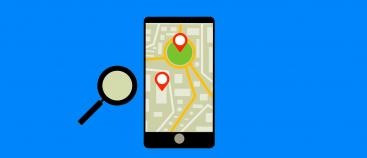Zo maak je goede foto's met je smartphone!
Telefoon fabrikanten besteden steeds meer aandacht aan de camera van de telefoon. De ontwikkelingen van de camera op mobiele telefoons is in de afgelopen jaren razendsnel gegaan.
Even voor je beeldvorming: de eerste mobiele telefoon (1999) met camera was de Sharp J-SH04. Deze smartphone had een 0,11 megapixel. Dat is wel heel groot verschil met de Samsung S21, die een 64 megapixel camera heeft.
Doordat de camera’s op onze mobiele telefoon steeds beter worden, wordt de camera op de telefoon ook steeds vaker gebruikt. Denk aan het maken van selfies of het vastleggen van unieke plaatjes.
In dit blog nemen we je mee in de wereld van de camera op je smartphone. We gaan je alles uitleggen over hoe je het beste een foto kunt maken met je telefoon en welke hulpmiddelen hier handig in zijn. Tenslotte gaan we ook nog in op trends en overige informatie in combinatie met de camera. Kortom, lees snel door!
Overzicht
- Smartphones hebben de (klassieke) digitale camera’s overgenomen
- Accessoires die handig zijn bij het maken van foto’s met je smartphone!
- Tips bij het maken van een foto op je smartphone
- Foto’s exporteren en delen met je vrienden of familie
- Bewaar al je foto’s op één plek en structureer het goed
Smartphones hebben de (klassieke) digitale camera’s overgenomen
In de afgelopen jaren heeft de mobiele telefoon de klassieke digitale camera overgenomen in de digitale camera industrie. Sinds 2010 is de omzet wereldwijd van digitale camera’s gedaald met 87%. Het dagelijkse leven met een mobiele telefoon wordt ons steeds makkelijker gemaakt. We hebben met de smartphone alles op één plek, zelfs een professionele camera.
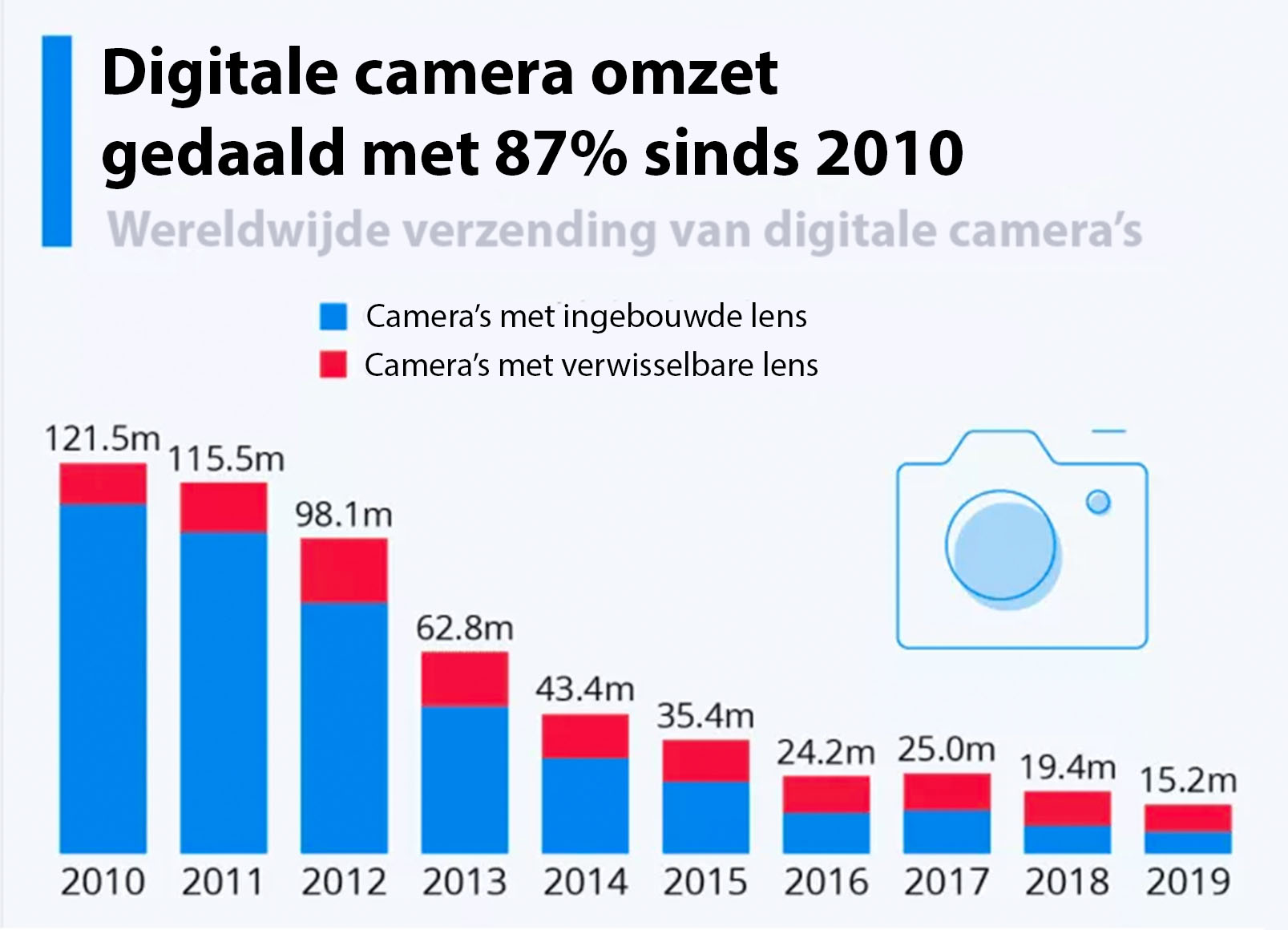
Dit zien we ook terug in de verhoudingen van het aantal genomen foto’s op het mobiele apparaat. Volgens een onderzoek van statista uit 2017 bleek dat al 85% van alle foto’s wereldwijd met de smartphone werd gemaakt. De verwachting is dat dit aandeel alleen maar groter zal worden.
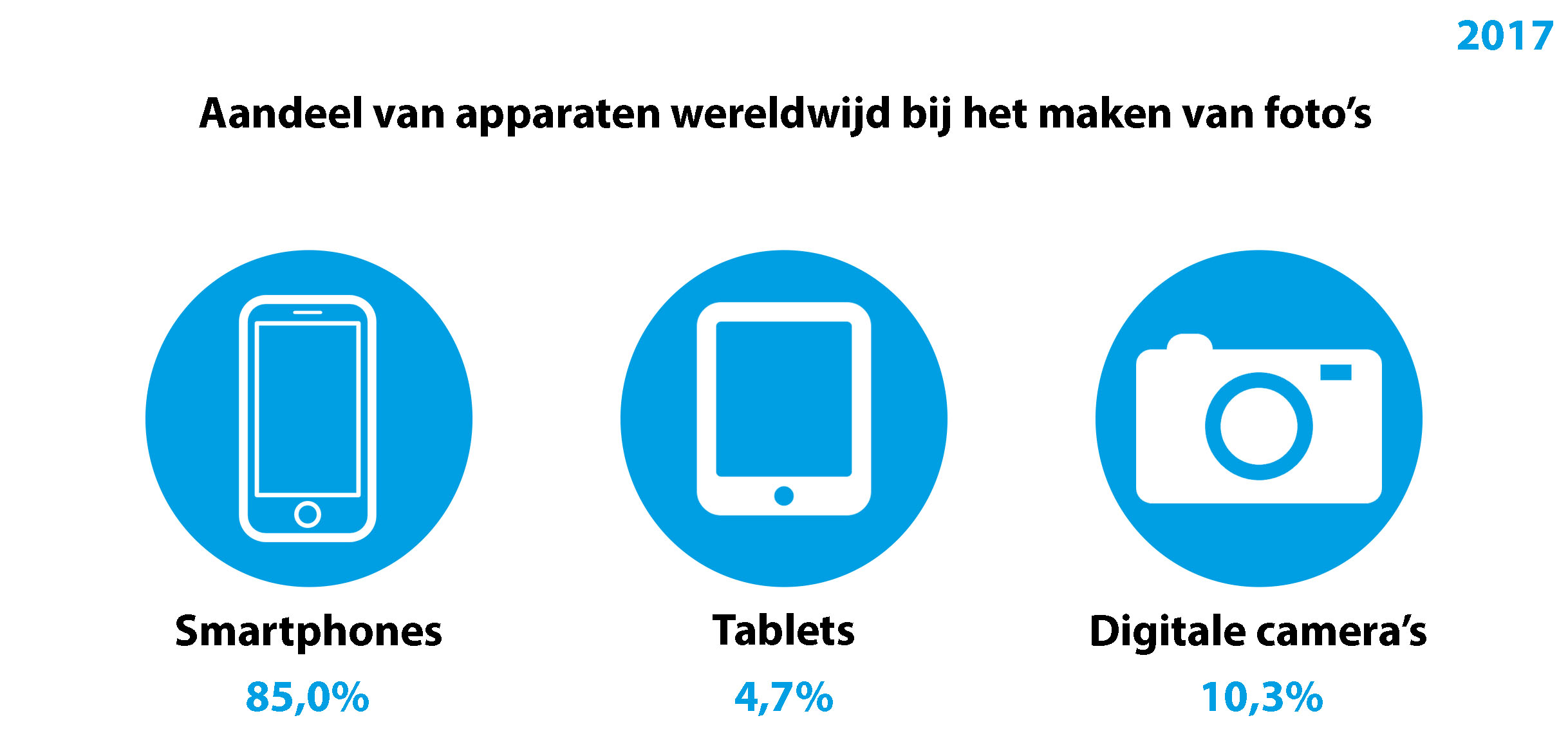
Telefoon met een goede camera of een (professionele) digitale camera?
Veel mensen zitten met een dilemma of ze beter een telefoon moeten aanschaffen met een goede camera of een losstaande professionele camera. Dit zal iedereen voor zichzelf moeten afwegen, echter is het wel handig om met de volgende dingen rekening te houden.
Het formaat van een smartphone is veel compacter, lichter dan een professionele videocamera. Wegens het formaat van je smartphone heb je telefoon altijd bij je. Daarnaast heb je de smartphone altijd opgeladen, omdat het apparaat geïntegreerd is in het dagelijks leven. De fysieke camera moet je vaak meenemen in combinatie met een tas en is het belangrijk dat je de accu goed in de gaten houdt.
Vind je de kwaliteit van de foto heel erg belangrijk? Dan raden we aan om naar een professionele camera te kijken. De lenzen en de beeldsensor van een camera zijn beter dan die van de telefoon camera. Het verschil in de kwaliteit van een foto zie je vooral als je gaat inzoomen, de foto wilt uitvergroten of gaat uitprinten. De foto’s worden bij een smartphone dan eerder korrelig. Als elke detail telt in de foto, zoals bij een bruiloft, grote sportevenementen en andere belangrijke momenten, schaf dan een professionele camera aan.
Vind je het leuk om bepaalde momenten te delen op social media, dan kun je prima de camera van de telefoon gebruiken. De formaten op social media zijn vaak redelijk klein.
Accessoires die handig zijn bij het maken van foto’s met je smartphone!
Wil je het fotograferen met je mobiele telefoon professioneel aanpakken? Schaf dan een aantal handige accessoires aan. Denk aan een telefoonstatief, een extra smartphone camera lens of een selfiestick.
Telefoonstatief
Een telefoonstatief zorgt voor een stabiel beeld. Het voordeel van een telefoonstatief is dat het over een klem beschikt die universeel is, je kunt hem namelijk uitschuiven. De hele familie kan je telefoonstatief gebruiken. Vaak kun je het hoesje er om heen laten zitten. Ze zijn tenslotte licht van gewicht, waardoor je ze makkelijk mee op vakantie kunt nemen. Tenslotte is de telefoonstatief in combinatie met een timer de ideale uitkomst voor een groepsfoto.
Telefoonhoesje
Een telefoonhoesje kan veel invloed hebben op de kwaliteit van de foto. Als je van plan bent om in een bepaalde periode veel foto's gaan maken (bijvoorbeeld op vakantie), dan is het niet zo handig als telkens de flap van je book-case voor de camera zit. Het beste is om een sterke back-cover aan te schaffen, want de kans is aanwezig dat je de telefoon perongeluk laat vallen. Daarnaast heb je ook telefoonhoesjes met koord, waardoor je de telefoon altijd bij de hand hebt!
USB - C Stick of geheugenkaart
'Opslagruimte bijna vol' is één van de vervelendste meldingen die je kunt krijgen op je smartphone. Met behulp van een geheugenkaart of een USB - C stick verhelp je dit probleem. Daarnaast kun je alle foto's op één plek met deze hardware bewaren.
Selfiestick
Met een selfiestick kun je prachtige selfie’s maken. De nieuwste selfiesticks zijn te verbinden via bluetooth, waardoor je hem draadloos kunt bedienen. Het grootste voordeel is dat je hem verder weg kunt houden dan je eigen armen. Hierdoor kun je meer van de omgeving op jouw selfie zetten.
Camera protectors
Ben je heel erg zuinig op je toestel en de camera? Dan kun je overwegen om een screenprotector of een camera protector aan te schaffen. Je voegt eigenlijk een extra beschermlaag toe aan deze kwetsbare elementen van je toestel. Een camera protector heeft geen invloed op de kwaliteit van de camera.

Tips bij het maken van een foto op je smartphone
Het perfecte plaatje maak je niet zomaar. We hebben het hele internet afgestruind, hiermee gezamenlijk duizenden foto’s gemaakt en al deze belangrijkste ervaringen en tips op een rijtje gezet. Heb jij nog een goede tip? Laat het ons dan gerust weten!
1. Neem de tijd
De meeste smartphone gebruikers openen de camera en maken snel even een foto. Als je echt mooie foto’s wilt maken, dan moet je de tijd nemen. Het duurt namelijk ook altijd even voordat je beeld scherp is gesteld. Rust in je hoofd is eigenlijk het grootste advies bij het maken van een foto.
Kijk goed om je heen en kijk naar de aspecten van het object wat je wilt gaan fotograferen. Probeer verschillende hoeken uit om een foto nemen. Net zoals je dit zal doen met een professionele camera. Gebruik tenslotte de verschillende lensen om te kijken welke lens het beste uit de verf voor het vastleggen van een foto.
2. Maak je lens en beeldscherm schoon
De camera lens is één van het belangrijkste aspect bij het nemen van foto's. Het is van belang dat de lens mooi schoon is en alle vuiltjes en vingerafdrukken er af zijn. Hierdoor kun je vele scherpere foto’s maken. Voordat je begint met het maken van foto’s, kun je de lens het beste schoonmaken met een microvezeldoekje. Deze doekjes worden meegeleverd bij screen protectors en brillen. Zorg daarnaast ook even voor dat je het beeldscherm goed schoon maakt.
3. Maak foto’s via de standaard camera app, niet via apps van 3e partijen.
Je kunt direct foto’s maken via apps zoals Instagram, Whatsapp en Snapchat. Als de kwaliteit van de foto belangrijk is, dan is het van belang dat je de foto neemt met de standaard ‘camera’ app die op je telefoon staat. Bij de camera app van derde partijen kun je namelijk niet gebruik maken van alle handige functionaliteiten. Daarnaast kan de software van derde partijen de kwaliteit van de foto aantasten omdat de foto gemaakt wordt in een bepaald formaat.
4. Zet je grid aan
De grid is een hulpmiddel om je foto recht te maken. Een grid bestaat uit een aantal lijnen die zichtbaar zal zijn op je beeldscherm. De lijnen (grid) lijken veel op het boter, kaas en eieren bord. De lijnen zullen niet daadwerkelijk op je foto terecht komen. Dit hulpmiddel kun je gebruiken voor de regel van derden. Deze regel is geen wet, maar zorgt voor het algemeen voor leukere plaatjes.
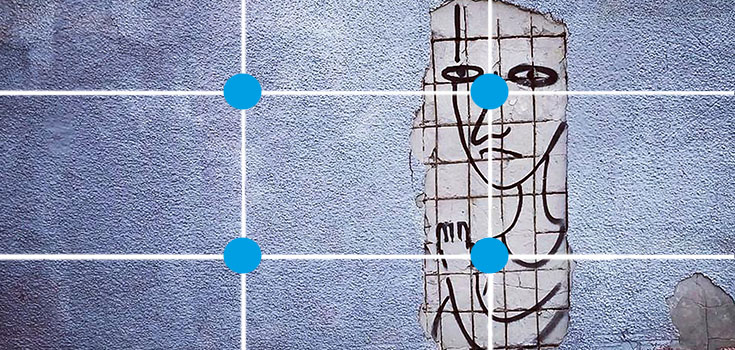
De regel van derden wordt eigenlijk overal gebruikt bij het opnemen of fotograferen van elementen. Niet alleen bij het maken van foto’s, maar ook bij het opnemen van video’s zoals reclamespotjes en films. De compositieregel kan bijdragen tot een interessante opname. Met behulp van de grid wordt je telefoonscherm opgedeeld in negen vlakken. De snijpunten van de lijnen zijn de ideale punten om je onderwerp te positioneren.
Als je de belangrijkste elementen op het snijpunt plaatst, dan zal dit in het algemeen resulteren in een aangename en evenwichtige foto. Vaak zie je ook bij het interviewen van een persoon dat het focusgebied (snijpunten van de grid) rond de ogen ligt. Daarnaast kun je de lijnen gebruiken om te kijken of de horizon recht is op je telefoon. Je kunt deze hulplijnen eenvoudig activeren op je Android en iOS toestel.
Grid view aanzetten bij Android
- Open je camera ‘app’
- Druk op het tandwiel icoontje (instellingen)
- Selecteer hulplijnen
Grid view aanzetten bij iOS
- Ga naar de instellingen van je telefoon
- Klik vervolgens op camera
- Activeer de Grid optie.
5. Rule of odds
De regel van oneven is ook bekend in de fotografiewereld. De regel stelt dat afbeeldingen visueel aantrekkelijker zijn als er een oneven aantal onderwerpen in staan. Wil je bijvoorbeeld bloemen fotograferen? Kies dan een beeld waar je een oneven aantal bloemen ziet, zoals 1, 3, 5, of 7 rozen.
Dit kan natuurlijk niet altijd, bijvoorbeeld als je een bruidspaar op de foto zet, maar je kunt de regel altijd in je achterhoofd houden. Studies hebben aangetoond dat mensen zich eigenlijk meer op hun gemak en comfortabeler voelen bij het bekijken van beelden met een oneven aantal onderwerpen. Ben jij het hier ook mee eens? Laat het ons weten in de comments!

6. Probeer niet in te zoomen met de camera van je telefoon
De kwaliteit van de foto wordt grotendeels bepaald door het aantal pixels. Hoe meer je inzoomt, hoe minder pixels je daardoor overhoudt. Hoe minder pixels je hebt, hoe minder scherp de foto is. Het verschil zal op je telefoonscherm niet heel groot zijn als je inzoomt, maar als je de foto op de PC of de foto uitprint zal het verschil in kwaliteit goed zichtbaar zijn.
Wil je het object toch van dichterbij fotograferen? Probeer er dan heen te lopen. Indien dit niet mogelijk is, probeer dan zo min mogelijk in te zoomen. Zorg ervoor dat je minimaal één goede foto hebt waarbij je niet hebt ingezoomd, dan kun je die altijd achteraf nog bewerken op de computer. Als je dan lekker op de bank zit, kun je de foto rustig bijknippen en zelf bepalen hoever je wilt gaan met het inzoomen van een foto.
Even voor de duidelijkheid: Je telefoon beschikt vaak over meerdere camera’s: een telelens, een groothoeklens en een ultra-groothoeklens. Als je bijvoorbeeld de telelens gebruikt, dan lijkt het of je inzoomt. Echter gebruik je dan één camera, dus zal de kwaliteit niet achteruitgaat. Ga je vervolgens inzoomen met je vingers, dan zal het aantal pixels verkleind worden.
Steeds meer telefoons beschikken over een camera met optische zoom. Beschikt je telefoon camera over optische zoom? Dan heb je minder kans op kwaliteitsverlies bij het inzoomen van de foto.
7. Houd je telefoon recht en zet je beeld scherp
Je wilt natuurlijk een zo scherp mogelijke foto. Probeer daarom zo weinig mogelijk te bewegen en houd je telefoon recht. Je kunt gebruik maken van een telefoon statief op hoogte zodat je altijd een recht en scherp beeld hebt. Daarnaast komt het vaak voor dat je telefoon nog net iets beweegt wanneer je met je vinger klikt op de ronde button op het scherm. Je kunt ook foto’s maken met je volumeknop en met je stem, waardoor je stabieler foto’s kunt maken.
Daarnaast is het van belang dat het beeld scherp gesteld wordt. Je kunt op het object tikken met je vinger zodat de camera zich gaat focussen op dat object. Op deze manier zorg je er voor dat het belangrijkste item in de foto scherp wordt gesteld.

8. Zorg voor de juiste belichting
Het is altijd iets lastiger om in donkere ruimtes een goede foto te maken. Een foto vanuit je smartphone camera komt het beste tot stand wanneer het licht is. Probeer dus je foto overdag te maken voor de beste kwaliteit.
Zorg er tenslotte voor dat je zo min mogelijk gebruik maakt van de flits functionaliteit van je camera. Een smartphone flits geeft veel licht waardoor je ook veel schaduwen krijgt. Daarnaast heeft de flits een bereik van maximaal een meter. Tenslotte geeft de flits een onnatuurlijke ook.
9. Probeer alle camera functies uit!
Veel smartphone gebruikers weten niet dat je camera over allerlei verschillende (geavanceerde) functies beschikt. Echter staan die altijd een klein beetje verstopt. Neem als voorbeeld een Samsung toestel. Zodra je de app hebt geopend, kun je op ‘meer’ klikken, vervolgens komen er allerlei geavanceerde functies naar voren zoals panorama, super-slomo en live focus. Probeer deze functies eens uit bij verschillende situaties om te kijken wat je mooi vindt.
Onder ‘Pro’ kun je allerlei specifieke instellingen aanpassen. Deze instellingen staan gewoon ingesteld op de ‘standaard’ instellingen en dat is vaak prima. Wil je het professioneel aanpakken? Dan kun je wellicht spelen met bepaalde instellingen. Bijvoorbeeld de instelling ‘ISO’.
Met de ISO-instellingen kun je de belichting van je foto verbeteren. De ISO is een sensor en geeft aan hoe gevoelig het is voor licht. Hoe hoger de ISO, hoe helderder de foto’s. Dit is bijvoorbeeld handig als je in de schaduw staat en de foto’s een beetje donker lijken. Tik op YouTube of een andere zoekmachine eens in: ‘(je toestelnaam) + camera settings’, bijvoorbeeld ‘Samsung Galaxy S10 Camera Settings’, hier is vaak voldoende informatie over te vinden.
ISO
Tenslotte is het belangrijk dat je de instelling HDR aanzet. Het staat voor High Dynamic Range. Het zorgt dat je meer detail krijgt in je foto. Bij de instelling maakt de fotocamera intern eigenlijk drie foto’s in plaats van één. Al deze details voegt je smartphone samen tot één foto, waardoor je een kwalitatieve foto hebt. Als je deze instelling aan hebt staan, dan is het wel belangrijk dat je een stabiel beeld hebt, omdat de smartphone deze drie foto’s gaat samenvoegen.

10. Neem foto’s vanuit alle hoeken en gaten
Neem zoveel mogelijk foto’s van het moment of object dat je wilt vastleggen. Hoe meer foto’s, hoe meer bewerkingsmogelijkheden je later hebt. Maak de foto zowel verticaal als horizontaal. Je ziet dat de meeste foto’s verticaal worden gemaakt, maar als je ze later wilt uitprinten, dan komt een horizontale foto vaak beter tot zijn recht.
Vaak zie je dezelfde foto’s voorbijkomen op social media. Probeer eens een ander aanzicht te fotograferen. Denk aan:
- Probeer bepaalde elementen van het object van dichtbij te fotograferen met de macro lens.
- Ga op de grond liggen om een lage hoek te genereren.
- Fotografeer je object van boven af, het hoeft niet altijd vanaf de zijkant.
- Maak gebruik van weerspiegelingen, zoals ramen, achterkant van andere smartphones, glas, spiegels of water(plassen).
11. Foto’s onderwater maken met je smartphone
Telefoons zijn steeds vaker waterdicht. Is je smartphone niet waterdicht? Dan kun je altijd een waterdichte telefoonhoesje aanschaffen. Doordat je smartphone waterbestendig is kan je ook onderwaterfoto’s maken. Bijvoorbeeld als je een aantal vissen tegen komt, maar hier zitten echter nog wel een aantal haken en ogen aan.
De smartphones zijn IP67 of IP68 gecertificeerd, waardoor ze vaak beschermd zijn tot 1,5 meter diepte voor maximaal 30 minuten. Echter maak je vaak onderwaterfoto’s in de zee, wat vaak zout water is. Als het water opdroogt in bepaalde poorten dan zal het zout achterblijven, wat niet heel fijn is voor je smartphone. Was hem dan goed af met normaal water, maar denk dus altijd eerst goed na voordat je een onderwaterfoto met je smartphone maakt!

12. Maak eerst de foto, dan pas bewerken
In veel camera apps kun je direct al een filter selecteren. Veelgebruikte filters zijn zwart/wit, warm en koel. Deze instellingen passen het kleurcontrast aan van je foto. We raden aan om deze specifieke filters even links te laten liggen wanneer je een foto gaat maken. Je kunt altijd deze speciale filters op je gemak achteraf nog toevoegen.
13. Blijven oefenen!
Het perfecte plaatje schiet je niet in één dag. Het is dus oefenen, oefenen en nog eens oefenen. De meeste mensen maken foto’s bij speciale gelegenheden, maar je kunt ook gewoon foto’s maken wanneer je een ‘simpele’ wandeling maakt. Soms is je eigen omgeving zo ‘gewoon’ geworden waardoor je de mooiigheid bijna niet meer ziet. Wellicht is er iemand in je omgeving die het ook leuk vindt om foto’s te maken met de smartphone, dan kun je deze hobby met zijn tweeën oppakken.
14. Het bewerken van de foto
Je kunt foto’s net iets mooier maken door ze te bewerken. Even een ongewenste persoon er af knippen, of een filter overheen gooien waardoor de lucht er net iets mooier uit ziet. Er zijn talloze apps die het mogelijk maken om je foto te bewerken, wij hebben de beste (mobiele) apps even voor je uitgelicht.
1. Snapseed
Snapseed is één van de meest gebruikte (gratis) photoshop apps. Zowel te gebruiken voor beginners als professionele fotografen. De applicatie is eenvoudig te gebruiken door de handige vormgeving. Je kunt afbeeldingen bijsnijden, contrasten veranderen, helderheid aanpassen en nog veel meer. Het beste is om één keer de app te proberen. Wil je een pro worden in het bewerken? Kijk dan eens op YouTube waar veel tutorials opstaan.
2. Adobe lightroom
Adobe Lightroom is een fotobewerking app die al meer dan 100 miljoen keer is gedownload in de Playstore. Net zoals Snapseed kun je veel elementen aanpassen van je foto. Unieke aan deze app is dat je bepaalde ‘filter’ instellingen kunt kopen van bekende fotografen.
Vind je een filter van een bepaalde fotograaf mooi en wil je die ook zelf gebruiken? Dan kan je kijken of die fotograaf ook actief is op Adobe Lightroom. Vaak verkopen deze fotografen bepaalde pakketten met filter instellingen, zodat je met één druk op de knop een mooie filter over je foto kan gooien. Dat kan je veel tijd schelen!

Foto’s exporteren en delen met je vrienden of familie
Je hebt een fantastische foto gemaakt, chapeau! Je wilt de foto natuurlijk laten zien met je familie of vrienden. Als je de foto in de galerij bekijkt heb je vaak een ‘deel’ icoontje, daarmee kun je eenvoudig je foto’s delen met je naasten.
Foto’s versturen via WhatsApp zorgt voor kwaliteitsverlies!
Wil je graag dat de kwaliteit van de foto hetzelfde blijft? Dan moet je goed opletten met welke app je de foto deelt. Apps zoals WhatsApp, Telegram, Facebook, Twitter en Instagram zorgen ervoor dat de kwaliteit van de foto achteruit gaat. De verstuurde foto’s worden namelijk verkleind en bovendien verdwijnen er details en kleuren uit de foto’s. Het beste kun je de foto’s versturen via de E-mail, cloud of de website WeTransfer, bij deze applicaties hou je de kwaliteit van de foto.
Bewaar al je foto’s op één plek en structureer het goed
Een aantal jaren geleden gebruikten we voornamelijk een speciale fotocamera. Met behulp van de SD kaart hadden we alle foto’s op één plek. Nu hebben we om de twee á drie jaar een nieuwe smartphone, waardoor alle foto’s verspreid staan. Of wat denk je als je smartphone ineens niet meer doet? Dan ben je alle mooie foto’s kwijt. Het is daarom belangrijk om alle foto’s goed te structureren en bewaren, zodat je ze over twintig jaar er nog een keer bij kunt pakken.
Foto’s opslaan in de cloud
Het online opslaan van foto’s noemen we ook wel opslaan in de cloud. Het voordeel hiervan is dat je met een ander apparaat ook eenvoudig toegang kunt krijgen tot de de cloud, oftewel je bestanden. En als je plotseling je apparaat kapotgaat, dan heb je de bestanden altijd nog veilig op het internet. Er bestaat wel een kans dat je account wordt gehackt, maar dit risico kun je beperken door een goed wachtwoord en dergelijke.
De bekendste cloud apps zijn Dropbox, Google Drive en iCloud. Vaak kun je ze gratis tot een bepaalde opslaggeheugen gebruiken. Indien je meer data ruimte nodig bent, dan moet je gaan betalen.
USB – C Stick of geheugenkaart
Je kunt je foto’s ook op iets fysieks zetten, zoals een USB – C stick of een een geheugenkaart. Voordeel hiervan is dat je niet gehackt kan worden en het aantal geheugen (GB’s) in verhouding met de prijs relatief goedkoop is. Echter bestaat wel de kans dat je de hardware kwijtraakt.
In het afgelopen jaar zijn de USB – C sticks razend populair geworden. De verwachting is dat de nieuwste telefoons straks allemaal een USB – C aansluiting hebben. Hierdoor kun je makkelijk direct de USB – C stick in je apparaat steken. Bekijk hier de beste USB – C sticks!
Veel plezier met het maken van foto's!
Hopelijk weet je nu alles over het maken van foto's met je smartphone. Mocht je nog meer tips willen hebben over fotografie met je smartphone? Zoek dan eens op de volgende termen 'Framing and Composition techniques' op YouTube of Google, er zijn talloze video's te vinden waarin tips worden gegeven over fotografie. Daarnaast is het leuk om eens op YouTube video's te bekijken waarin fotografen een half uur lang non-stop foto's maken. Wellicht kun je hier bepaalde inspiratie vandaan halen.
Heb jij nog een belangrijke tip die hier niet tussenstaat? Dan horen wij dat natuurlijk graag. Laat een reactie achter in de comments. We wensen je heel veel plezier met het maken van de mooiste foto's!